Centos 6.10 Installationshandbuch mit Screenshots
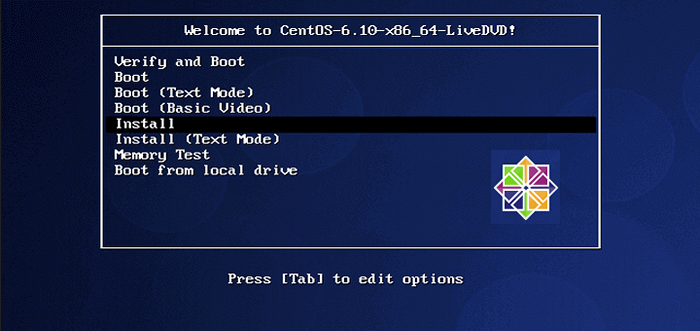
- 4258
- 1294
- Miriam Bauschke
CentOS ist eine weit verbreitete Linux -Verteilung in der Enterprise Linux -Familie aus vielen Gründen, einschließlich stabiler und überschaubar. Das Centos 6.10 Die Freigabe basiert auf der Upstream -Version Red Hat Enterprise Linux 6.10 kommt mit Fehlerbehebung, Neue Funktionen & Aktualisierung.
Es wird dringend empfohlen, Freigabeboten sowie die vorgelagerten technischen Notizen zu den Änderungen vor einer Installation oder einem Upgradation zu durchlaufen.
Download Centos 6.10 DVD -ISOs
Centos 6.10 Torrent -Dateien für die DVD'S sind erhältlich unter:
- CentOS-6.10-I386-BIN-DVD1TO2.Torrent [32-Bit]
- CentOS-6.10-X86_64-BIN-DVD1TO2.Torrent [64-Bit]
Upgrade Centos 6.x bis centos 6.10
CentOS Linux wird erstellt, um automatisch auf eine neue Hauptversion zu upgraden (Centos 6.10) Durch Ausführen des folgenden Befehls, der Ihr System nahtlos von einem früheren CentOS Linux 6 aktualisiert wird.x Release zu 6.10.
# yum udpate
Wir empfehlen Ihnen dringend, eine neue Installation durchzuführen, anstatt von anderen Major CentOS -Versionen zu aktualisieren.
In diesem Artikel werden wir zeigen, wie Sie ein Frisch installieren Centos 6.10 Verwenden des DVD -ISO -Bildes mit einer grafischen Benutzeroberfläche (GUI) oder Desktop -Umgebung standardmäßig.
Centos 6.10 Installationshandbuch
1. Beginnen Sie zunächst mit dem Herunterladen der Centos 6.10 DVD ISO und verbrenne es dann an eine DVD oder erstellen Rufus, Unetbootin oder terminalbasiertes Bootiso.
2. Starten Sie Ihren Computer mithilfe des bootfähigen USB oder der CD, drücken Sie eine beliebige Taste, um auf das GRUB -Menü zuzugreifen, und wählen Sie dann aus Installieren und klicken Sie Eingeben.
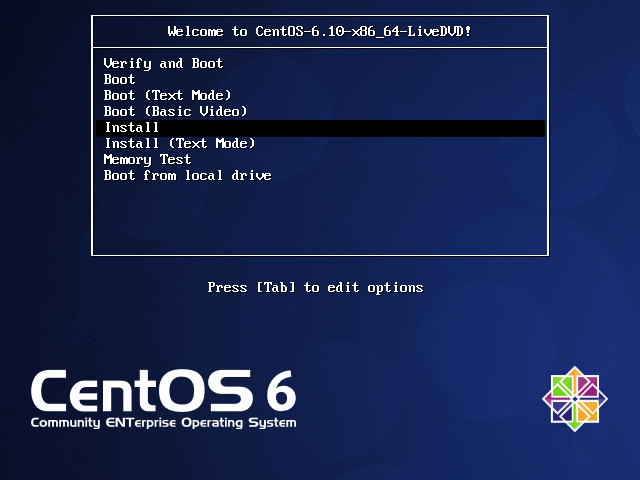 Centos 6.10 GRUB -Menü installieren
Centos 6.10 GRUB -Menü installieren 3. Nachdem alle Dienste und Startskripte gestartet wurden, wurden die CentOS Graphical Installer wird gestartet, wie im folgenden Screenshot gezeigt. Klicke auf Nächste fortfahren.
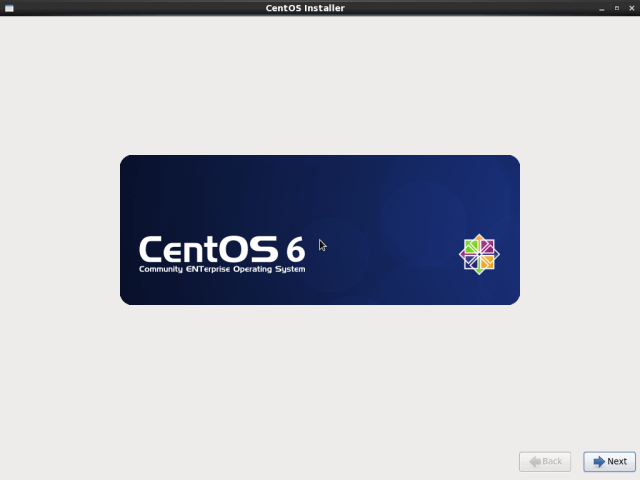 Centos 6.10 Installateur
Centos 6.10 Installateur 4. Wählen Sie das Installationssprache Sie möchten verwenden und klicken Nächste.
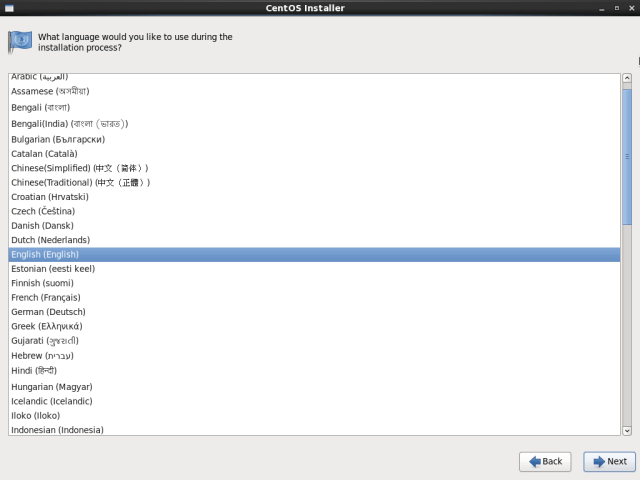 Centos 6.10 Installationssprache
Centos 6.10 Installationssprache 5. Wählen Sie das Tastaturbelegung Sie möchten verwenden und klicken Nächste.
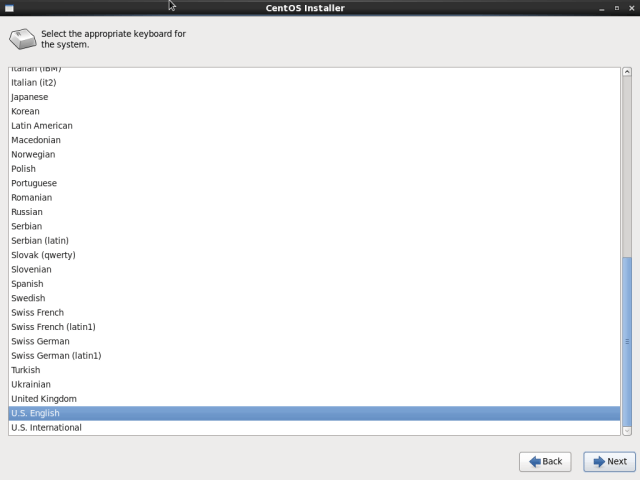 Centos 6.10 Tastaturlayout
Centos 6.10 Tastaturlayout 6. Wählen Sie die Art von Speichergeräte (Basic oder spezialisiert) für die Installation verwendet und klicken Nächste.
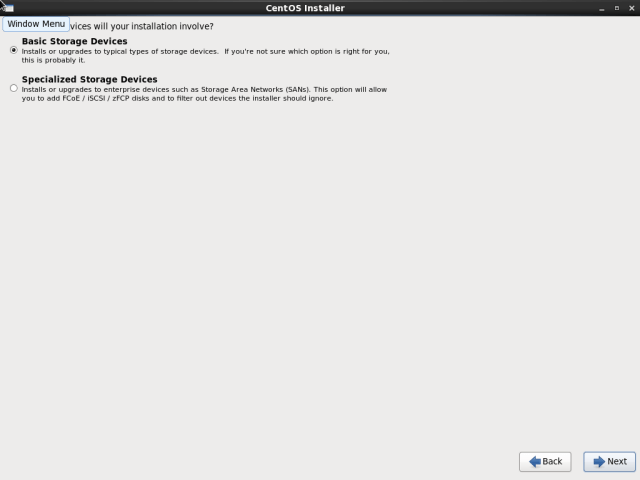 Centos 6.10 Installationsspeichergerät
Centos 6.10 Installationsspeichergerät 7. Wählen Sie als Nächstes die Option zu Daten löschen Auf der Speicherplatte durch Auswahl Ja, Verwerfen Sie alle Daten und klicken Sie auf Nächste.
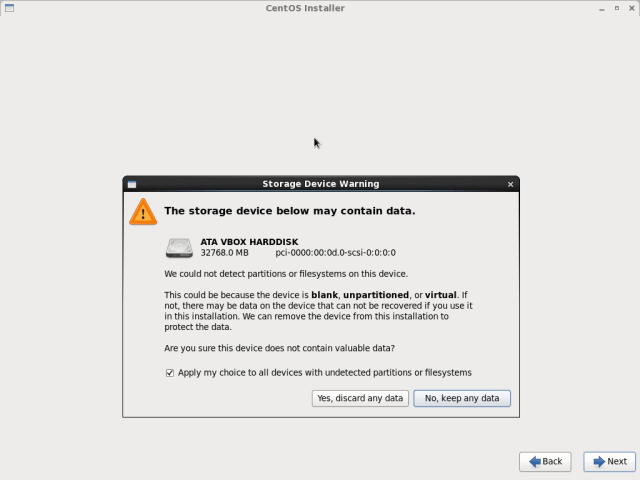 Centos 6.10 Warnung des Speichergeräts
Centos 6.10 Warnung des Speichergeräts 8. Jetzt setzen Sie die Hostname und klicken Sie Nächste.
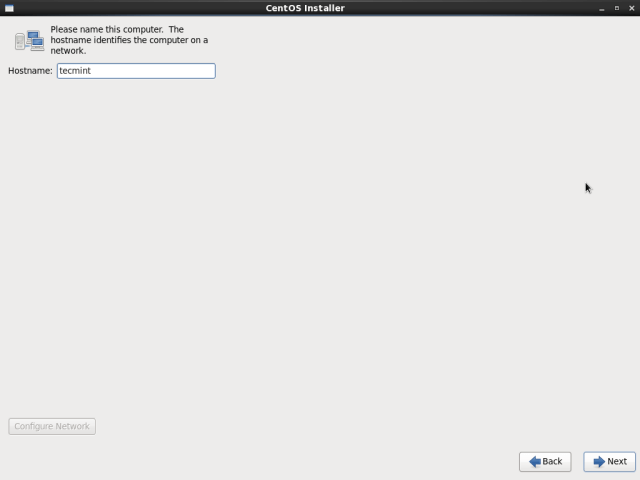 Set CentOS 6.10 Hostname
Set CentOS 6.10 Hostname 9. Setzen Sie die Zeitzone für Ihren Standort und klicken Sie auf Nächste fortfahren.
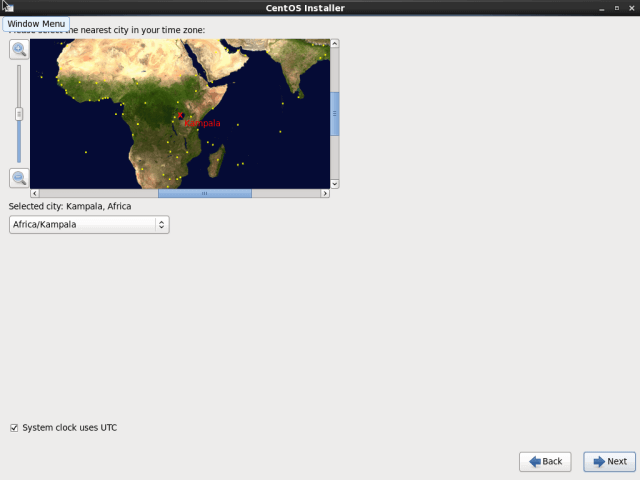 Set CentOS 6.10 Timezone
Set CentOS 6.10 Timezone 10. Setzen Sie danach die Wurzel Benutzerkennwort und bestätigen Sie es und klicken Sie auf Nächste weitermachen.
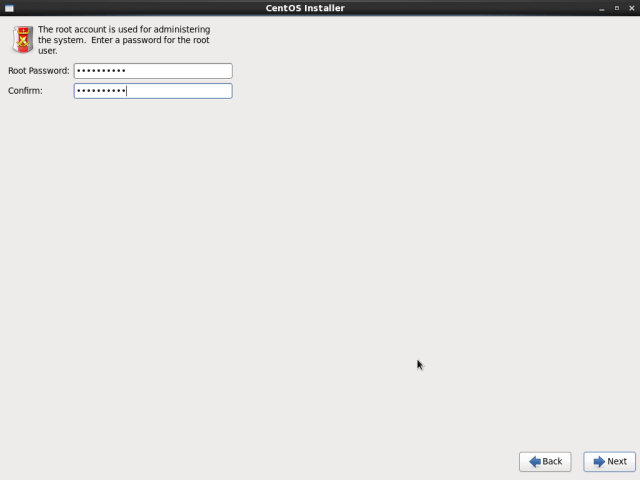 Set CentOS 6.10 Root -Passwort
Set CentOS 6.10 Root -Passwort 11. Als nächstes müssen Sie die Art der gewünschten Installation definieren. Lesen Sie die Beschreibungen der Optionen sorgfältig durch und wählen Sie die entsprechende Auswahl. Wenn Sie den gesamten Speicherplatz nutzen möchten, wählen Sie Nutzen Sie den gesamten Raum, Um jedoch eine benutzerdefinierte Installation durchzuführen, wählen Sie jedoch Erstellen Sie benutzerdefiniertes Layout.
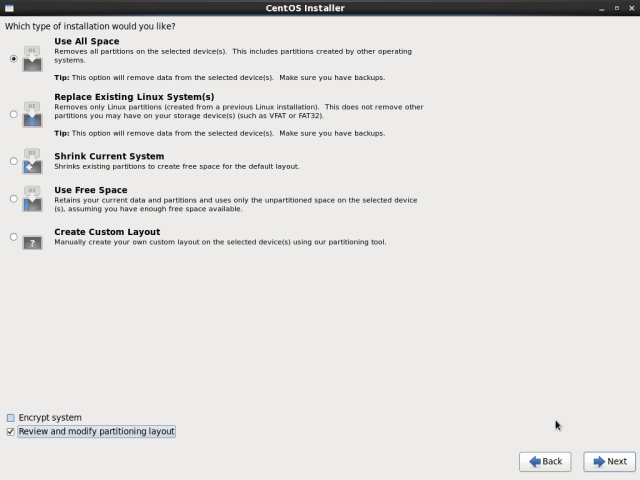 Wählen Sie CentOS 6.10 Installationstyp
Wählen Sie CentOS 6.10 Installationstyp 12. Das Installationsprogramm überprüft und ändert das Partitionslayout. Sie können ein Gerät zum Bearbeiten oder Löschen auswählen. Wenn jedoch alles in Ordnung ist, klicken Sie auf Nächste.
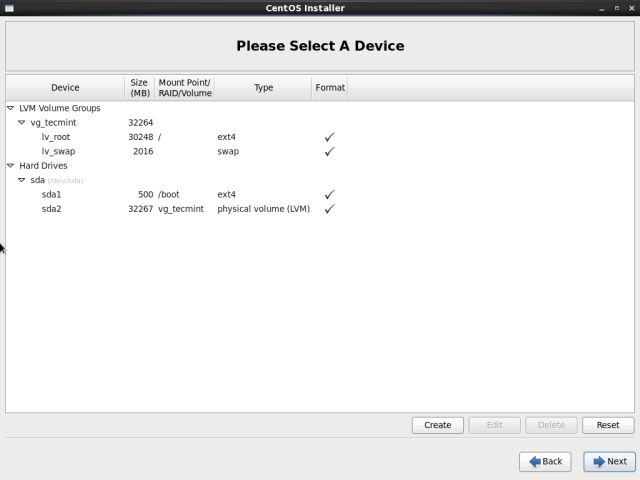 Centos 6.10 Zusammenfassung der Gerätepartition
Centos 6.10 Zusammenfassung der Gerätepartition 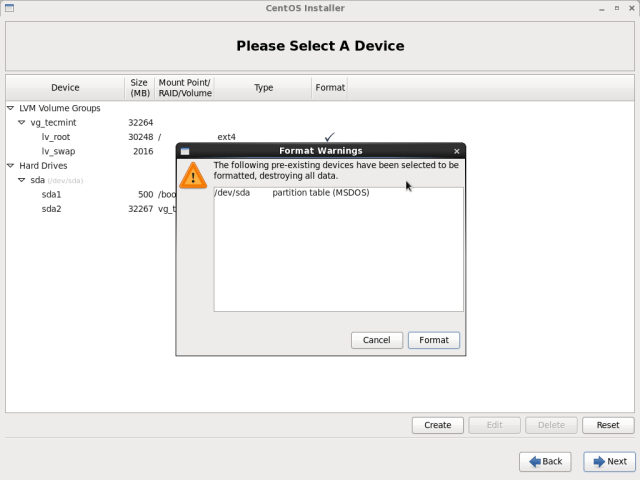 Centos 6.10 Festplattenformatierung
Centos 6.10 Festplattenformatierung 13. Erlauben Sie dem Installationsprogramm dann, das aktuelle Setup durch Auswahl auf die Festplatte anzuwenden Schreiben Sie Änderungen an die Festplatte Und dann klicken Sie Nächste fortfahren.
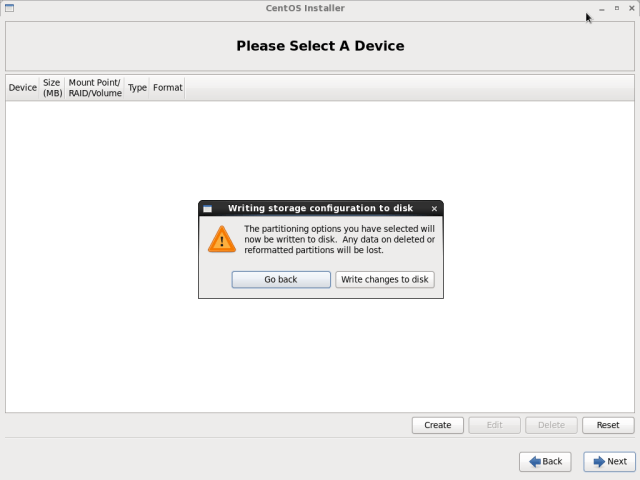 Centos 6.10 Festplattenschreibänderungen
Centos 6.10 Festplattenschreibänderungen 14. Sagen Sie dem Installationsprogramm nun den Startloader (denken Sie daran, Sie können ein anderes Gerät als das ausgewählte Standard angeben) und klicken Sie auf Nächste So starten Sie die tatsächliche Installation von Dateien (Kopie des ISO -Images auf die Festplatte).
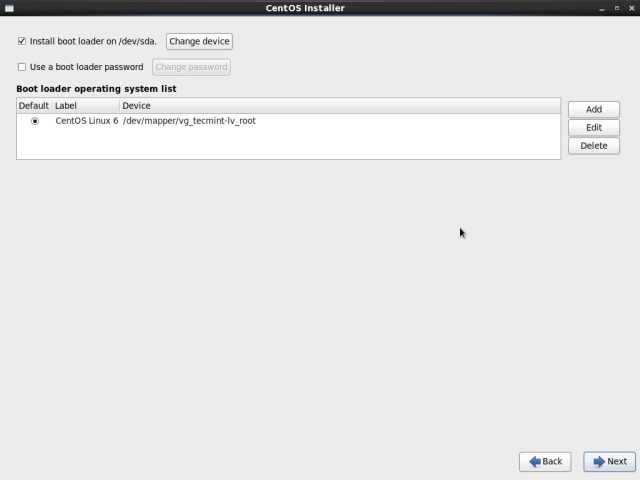 Centos 6.10 Bootlader
Centos 6.10 Bootlader 15. Wenn die Installation abgeschlossen ist, klicken Sie auf Schließen Zu Neustart das System.
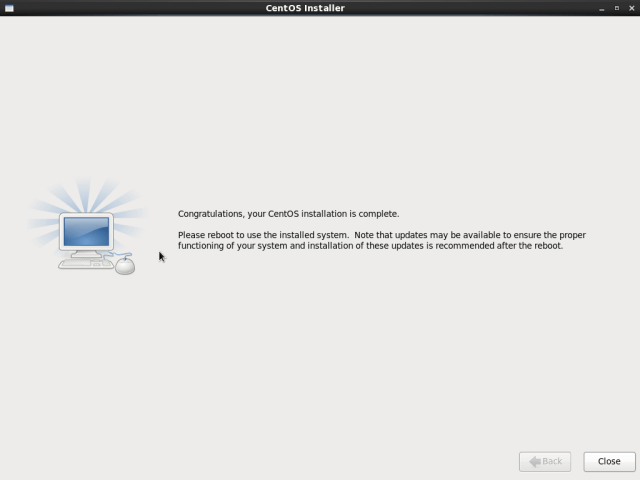 Centos 6.10 Installation vollständig
Centos 6.10 Installation vollständig 16. Nach dem Neustart und dem Start aller Dienste landen Sie auf dem Begrüßungsbildschirm, klicken Sie auf Nach vorne weitermachen.
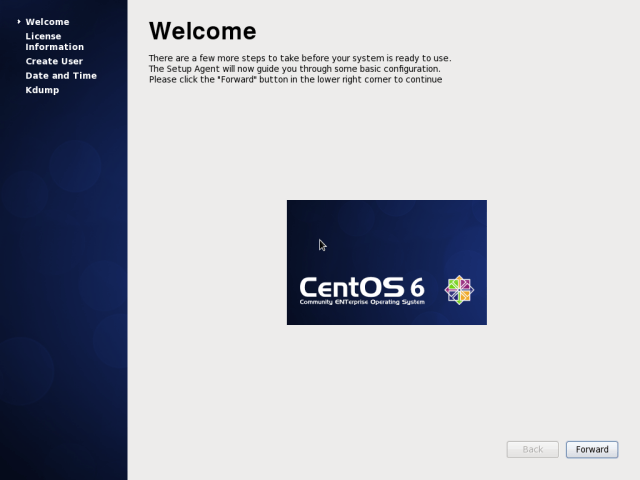 Centos 6.10 Willkommen
Centos 6.10 Willkommen 17. Stimmen dem zu CentOS -Lizenzvereinbarung und klicken Sie auf Nach vorne.
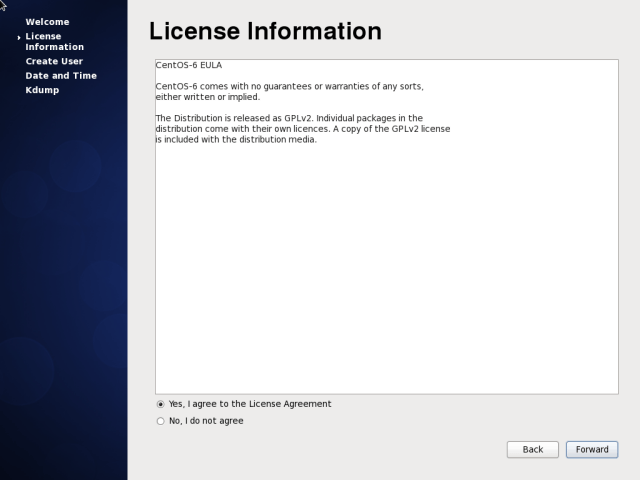 Centos 6.10 Lizenzvereinbarung
Centos 6.10 Lizenzvereinbarung 18. Erstellen Sie nun einen zusätzlichen Benutzer, geben Sie den Benutzernamen, den vollständigen Namen ein und setzen Sie ein Passwort ein und bestätigen Sie das Passwort und klicken Sie auf Nach vorne fortfahren.
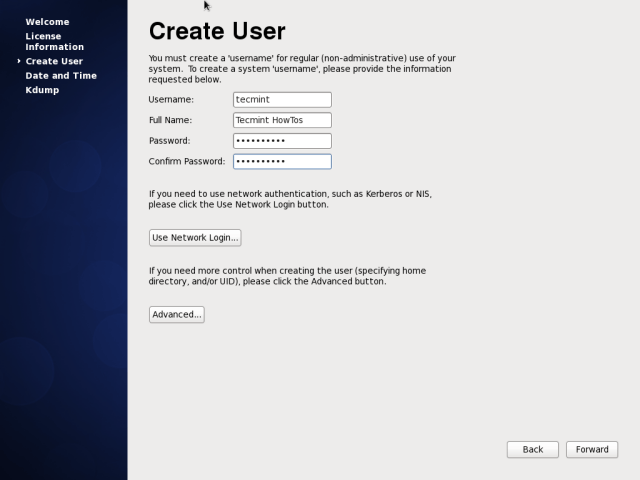 Centos 6.10 Benutzerkonto
Centos 6.10 Benutzerkonto 19. Als nächstes setzen Sie die Datum (und Uhrzeit Für Ihr System. Es wird empfohlen, Daten und Zeit über das Netzwerk zu synchronisieren. Sobald Sie fertig sind, klicken Sie auf Nach vorne.
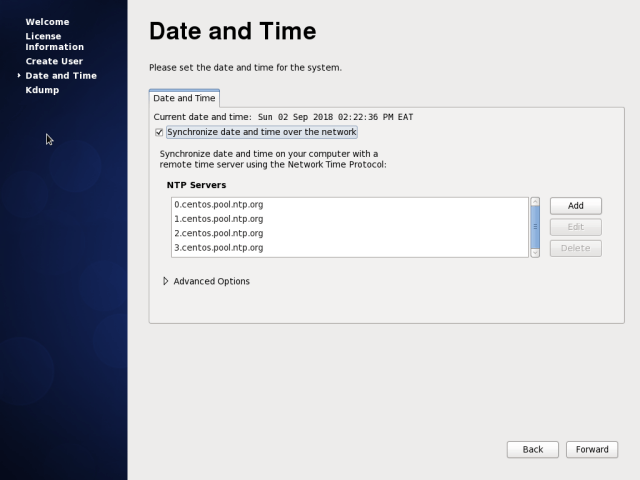 Centos 6.10 Datum und Uhrzeit
Centos 6.10 Datum und Uhrzeit 20. Nun konfigurieren Kdump und klicken Sie auf Beenden.
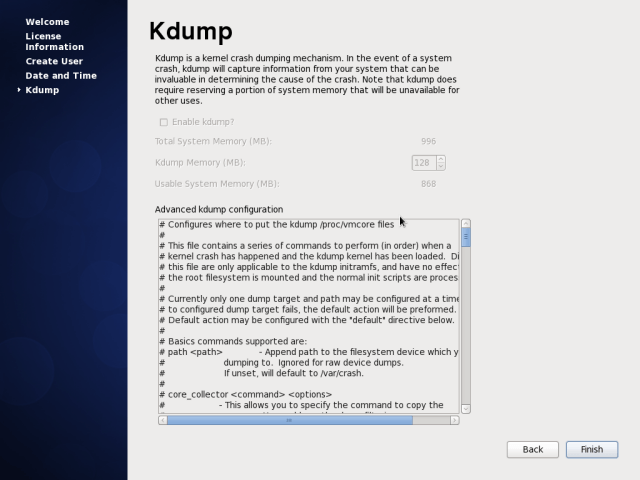 Centos 6.10 Kdump
Centos 6.10 Kdump 21. Schließlich melden Sie sich in Ihren neuen an Centos 6.10 System wie gezeigt.
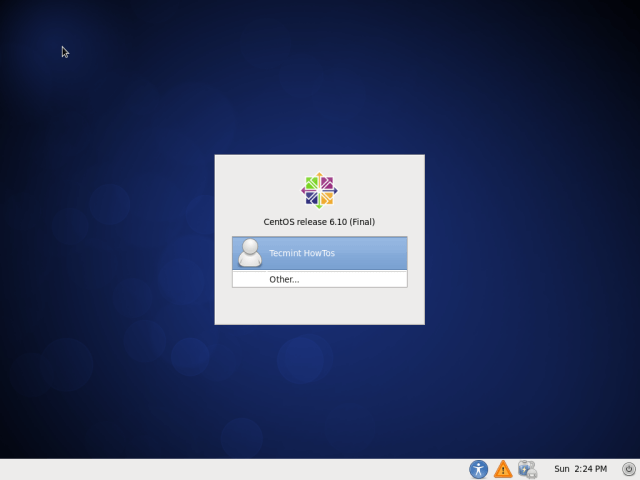 Centos 6.10 Login
Centos 6.10 Login 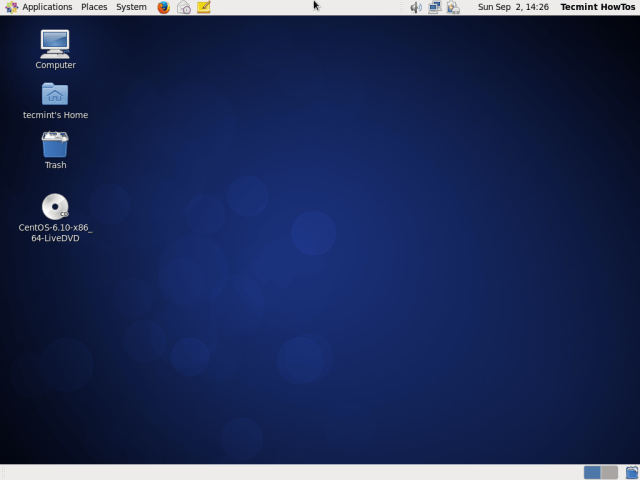 Centos 6.10 Desktop
Centos 6.10 Desktop Glückwunsch! Sie haben erfolgreich installiert Centos 6.10 Betriebssystem auf Ihrem Computer. Wenn Sie Fragen oder Gedanken zum Teilen haben, verwenden Sie das Feedback von unten, um uns zu erreichen.

